Casio CW-L300 Guide de démarrage Manuel d'utilisation
Page 21
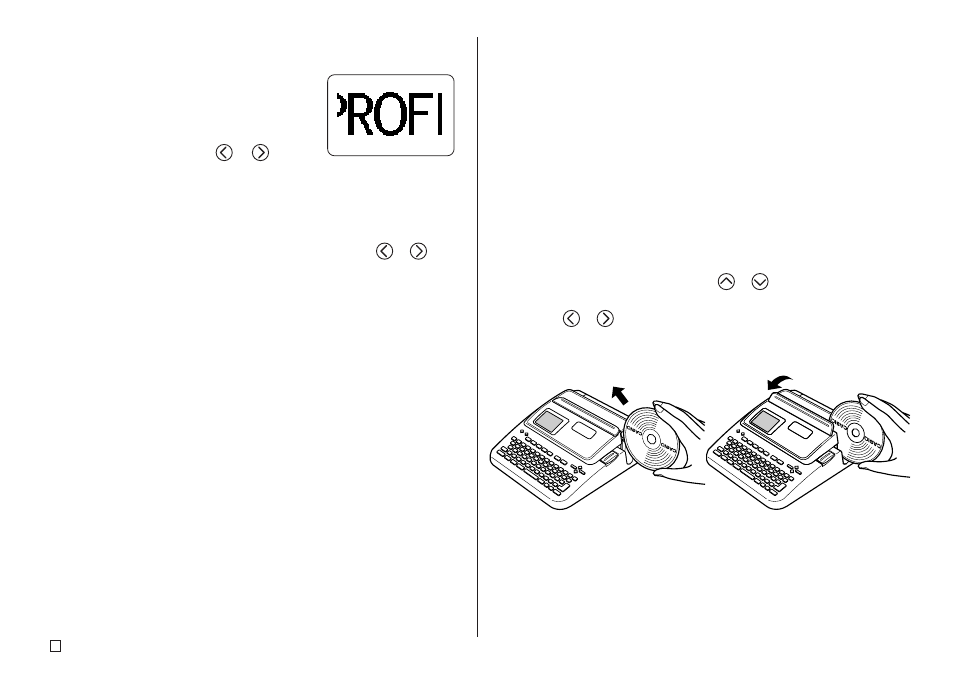
F
20
■
Pour contrôler l’aspect de l’étiquette
1.
Appuyez sur PREVIEW.
•
Une image de la présentation du disque
défile sur l’afficheur.
•
Si la présentation contient du texte dans la
zone supérieure (AREA A) et la zone
inférieure (AREA B), un écran de sélection
apparaît ici. Utilisez
et
pour
sélectionnez la zone que vous voulez voir
et appuyez sur SET pour faire défiler la
présentation sur l’afficheur.
2.
Pour arrêter le défilement, appuyez sur SET.
•
Appuyez une nouvelle fois sur SET pour continuer.
•
Lorsque le défilement est arrêté, vous pouvez utiliser
et
pour
passer d’un écran à l’autre.
•
Pour arrêter la prévisualisation, appuyez sur ESC.
Remarque
•
Les caractères ou illustrations ayant des lignes très fines peuvent ne pas
apparaître correctement sur l’écran de prévisualisation.
•
Si la présentation contient un grand nombre de caractères ou de lignes, il
lui faudra un certain temps pour s’afficher.
■
Pour imprimer une étiquette dans la zone supérieure du disque
Remarque
•
Il est conseillé d’imprimer sur le disque avant l’enregistrement. CASIO
COMPUTER CO., LTD. ne peut être tenu pour responsable des pertes
éventuelles de données lors de l’impression.
•
Avant d’imprimer, vérifiez les “ Précautions concernant l’impression ” et
assurez-vous que le disque sur lequel vous allez imprimer est compatible.
•
N’essayez pas d’imprimer sur un disque CD-R de 8 cm ni sur un CD-R
carte de visite. L’imprimante risquerait d’être endommagée. Seuls les disques
de 12 cm de diamètre sont acceptés.
•
Posez l’imprimante sur une surface plane lors de l’impression. L’impression
ne sera pas régulière si la surface est irrégulière.
1.
Assurez-vous qu’une cassette de ruban encreur est insérée dans
l’imprimante (page 11).
2.
Après avoir effectué les étapes 1 à 7 de “ Pour créer une étiquette pour la
zone supérieure d’un disque ”, utilisez
et
pour sélectionner PRINT,
puis appuyez sur SET.
3.
Utilisez
et
pour sélectionner DISC, puis appuyez sur SET.
4.
En orientant la zone du disque qui doit être imprimée vers le bas, faites
glisser le disque de droite à gauche dans la fente au haut de l’imprimante.
•
Au moment où vous insérez le disque dans la fente, le guide de
positionnement s’élève.
•
Si le disque comporte un logo ou d’autres marques, positionnez-le de
sorte que l’impression s’effectue bien dans la zone vide.